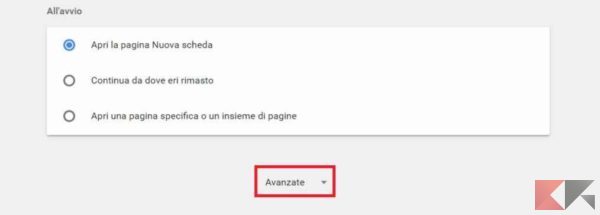Come disattivare autocompletamento URL Chrome
Google Chrome è senza dubbio uno dei migliori browser attualmente presenti nel panorama informatico ma, come ogni cosa, non è perfetto. Esso infatti presenta dei pregi e dei difetti: tra questi possiamo trovare, ad esempio, l’autocompletamento dell’URL che non sempre funziona in modo impeccabile. Questo causa molto spesso l’apertura di siti indesiderati che, unito a delle sviste da parte dell’utente, alla lunga può diventare fastidioso. In questa guida sarà possibile trovare la soluzione a questo problema sia per quanto riguarda Chrome Desktop che Chrome Mobile.
Indice
Procedura per Chrome Desktop
Per disattivare il completamento automatico dell’URL su Chrome Desktop si dovrà ricorrere a questi pochi e semplici passaggi:
- Aprire le Impostazioni del browser attraverso un click sui tre puntini verticali presenti in alto a destra
- Scorrere fino al fondo della pagina fino a visualizzare la casella Avanzate
- Una volta dentro le impostazioni avanzate, disattivare la casella ”Utilizza le previsioni per completare i termini di ricerca e gli URL digitati nella barra degli indirizzi”
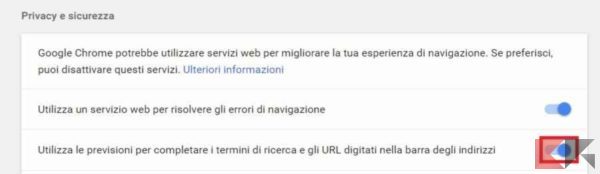
Cancellare i dati di navigazione
Le previsioni per gli URL però non sempre possono risultare inutili e/o inadeguati a tal punto da volerli disattivare, magari il problema sta solo in una predizione che riporta a siti non più visitati da diverso tempo, per questo motivo può tornare utile la cancellazione dei dati di navigazione. Per procedere con la cancellazione di questi dati si dovranno:
- Aprire le Impostazioni di Chrome (sempre attraverso i tre puntini verticali presenti in alto a destra)
- Selezionare la sezione Avanzate presente nel piè di pagina
- Scorrere fino a trovare l’opzione ”Cancella dati di navigazione”
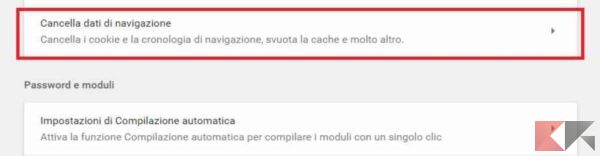
- Una volta cliccata si avrà modo di visualizzare una nuova finestra all’interno della quale sarà possibile selezionare se cancellare la cronologia di navigazione, i cookie e/o le immagini e i file memorizzati nella cache
- Selezionare come intervallo di tempo ”Tutto” così da cancellare i dati nella loro totalità
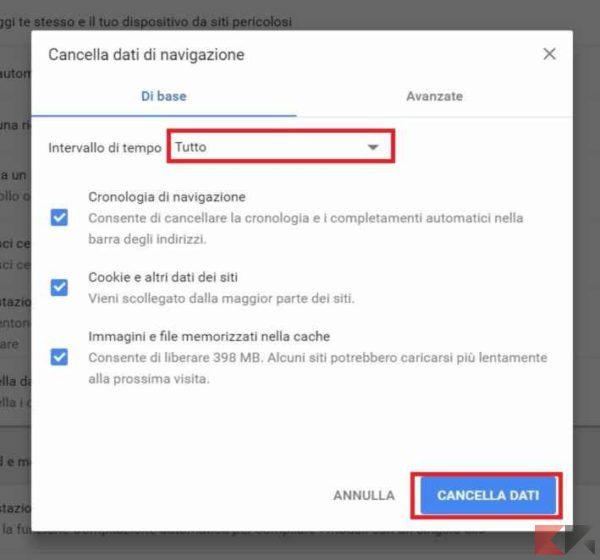
Procedura per Chrome Mobile
Nel caso in cui il problema del completamento automatico subentrasse all’interno di Chrome Mobile la procedura da attuare sarà la seguente:
- Aprire le Impostazioni (sempre attraverso i tre puntini verticali presenti in alto a destra)
- Selezionare la scheda Privacy
- Deselezionare la casella ”Suggerimenti per la ricerca e siti”
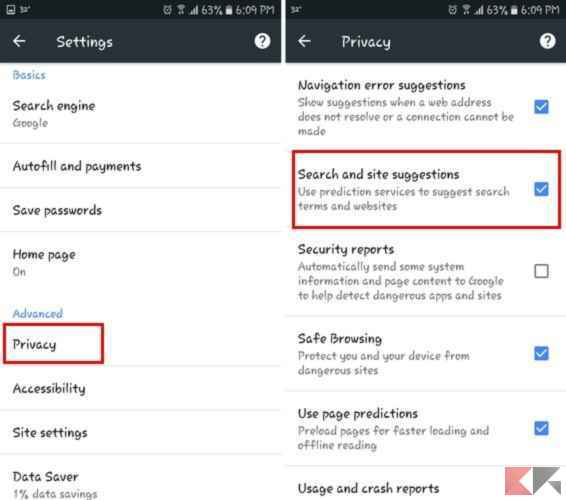
Conclusioni
Grazie a questi semplici passaggi si potranno finalmente dimenticare i fastidiosi problemi dovuti al completamento automatico ma, come preannunciato in testa all’articolo, questo non è l’unico ”problema” legato a questo browser. Un altro problema che affligge da sempre l’utente medio che naviga su internet è quello della lotta alle pubblicità invasive che compaiono molto spesso all’interno dei siti web e per questo motivo si consiglia la lettura di questo articolo:

Se vuoi sostenerci, puoi farlo acquistando qualsiasi cosa dai diversi link di affiliazione che abbiamo nel nostro sito o partendo da qui oppure alcune di queste distribuzioni GNU/Linux che sono disponibili sul nostro negozio online, quelle mancanti possono essere comunque richieste, e su cui trovi anche PC, NAS e il ns ServerOne. Se ti senti generoso, puoi anche donarmi solo 1€ o più se vuoi con PayPal e aiutarmi a continuare a pubblicare più contenuti come questo. Grazie!
Hai dubbi o problemi? Ti aiutiamo noi!
Se vuoi rimanere sempre aggiornato, iscriviti al nostro canale Telegram.Se vuoi ricevere supporto per qualsiasi dubbio o problema, iscriviti alla nostra community Facebook o gruppo Telegram.
Cosa ne pensi? Fateci sapere i vostri pensieri nei commenti qui sotto.
Ti piace quello che leggi? Per favore condividilo con gli altri.